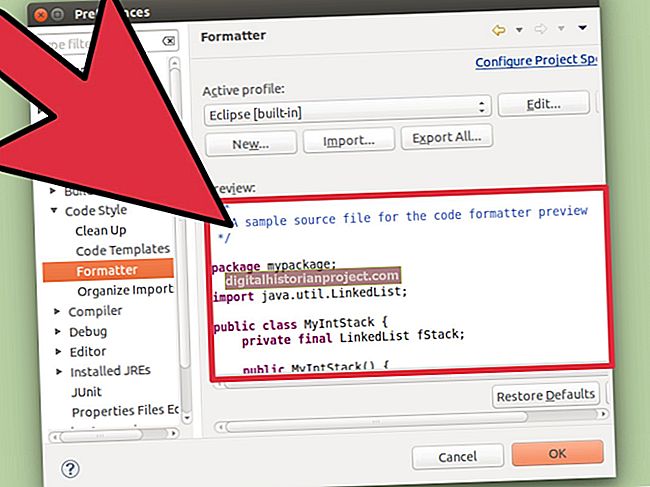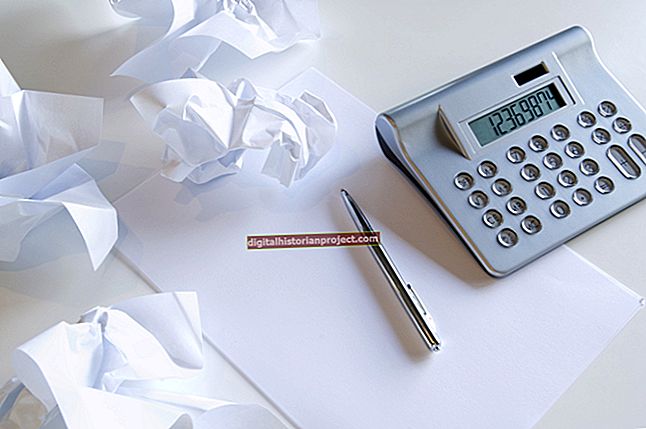বিক্রয় রাজস্ব নিরীক্ষণ আপনাকে আপনার ব্যবসায়ের মুনাফা ট্র্যাক করতে দেয় তবে সেই আয়গুলি কোথায় প্রাপ্ত তা বোঝা সমান গুরুত্বপূর্ণ। আপনি যদি একাধিক পণ্য বা পণ্যগুলির বিভাগ বিক্রি করেন তবে কোনটি চাহিদা রয়েছে তা জেনে রাখলে আপনি আপনার ব্যবসায়ের মডেল যথাযথভাবে সামঞ্জস্য করতে পারবেন। সম্ভবত আপনার কাছে একটি আইটেম রয়েছে যা আপনার বিক্রয় 90 শতাংশ গঠন করে, অন্যটিতে কেবলমাত্র 10 শতাংশ থাকে। এই পরিসংখ্যানগুলি জানার পরে, আপনি সর্বাধিক সাফল্যের সাথে পণ্যটিতে বিশেষীকরণের সিদ্ধান্ত নিতে পারেন। মাইক্রোসফ্ট এক্সেল কাস্টম তৈরি স্প্রেডশিট দিয়ে এই গণনা সহজতর করে।
1
মাইক্রোসফ্ট এক্সেলে একটি নতুন স্প্রেডশিট খুলুন।
2
কক্ষ এ 1 তে আপনার প্রথম আইটেমের নাম বা টাইপ করুন। উদাহরণ হিসাবে, আপনি "অ্যাকশন পরিসংখ্যান" লিখতে পারেন।
3
বি 1 এ প্রথম আইটেম থেকে মোট বিক্রয় প্রবেশ করান। আপনি যদি ক্রিয়াকলাপের পরিসংখ্যান বিক্রয় থেকে ,000 15,000 উপার্জন করেন, আপনি সেল বি 1 তে "$ 15,000" প্রবেশ করবেন।
4
প্রতিটি আইটেম বা আইটেমের ধরণের জন্য একটি নতুন লাইনে এই প্রক্রিয়াটি পুনরাবৃত্তি করুন। উদাহরণস্বরূপ, আপনি যদি কেবল অ্যাকশন পরিসংখ্যান এবং খেলনা গাড়ি বিক্রি করেন, আপনি সেল এ 2 তে "খেলনা গাড়ি" এবং সেখানকার বি 2 তে "$ 1000," এর মতো মোট বিক্রয় যেমন প্রবেশ করতেন।
5
বি কলামের পরবর্তী ফাঁকা ঘরে "= যোগ (বি 1: বি #)" সন্নিবেশ করান এবং কলাম বিতে সর্বশেষ ভরাট ঘরের সারি সংখ্যা সহ "#" প্রতিস্থাপন করুন উদাহরণস্বরূপ, আপনি "= যোগফল লিখবেন (বি 1) : বি 2) "বি 2 সেলটিতে দুটি আইটেমের মোট বিক্রয় গণনা করতে।
6
প্রতিটি আইটেম সারির জন্য সি কলামে "= আইটেম_সেলস / মোট_সেলারস" টাইপ করুন। "আইটেম_সেলস" পৃথক আইটেমের বিক্রয় এবং "মোট_ বিক্রয়" এর পরিবর্তে আপনার আগের পদক্ষেপে পূরণ করা ঘরের রেফারেন্সের সাথে প্রতিস্থাপন করুন। উদাহরণস্বরূপ, আপনি ঘর সি 1 এ "= বি 1 / বি 3" এবং ঘর সি 2 এ "= বি 2 / বি 3" লিখবেন।
7
"সি" কলামের শিরোনামটিতে ডান ক্লিক করুন এবং "ফর্ম্যাট ঘরগুলি" নির্বাচন করুন। ফলাফল নম্বরটি শতাংশ হিসাবে ফর্ম্যাট করতে "নম্বর ট্যাব থেকে শতাংশ শতাংশ ক্লিক করুন এবং" ঠিক আছে "ক্লিক করুন column